
Introduzione al pulsante di opzione JavaFX
Il pacchetto JavaFX contiene pulsanti di opzione destinati a creare una serie di articoli in cui è possibile selezionare un solo elemento alla volta. È quasi simile al pulsante Toggle in JavaFX, tranne per il fatto che non può essere deselezionato una volta selezionato qualcuno. Il funzionamento del pulsante di opzione consiste nel fatto che, una volta premuto e rilasciato, verrà inviato un evento di azione che può essere gestito con l'aiuto di un gestore di eventi. Poiché questo pulsante non appartiene a nessun gruppo di attivazione / disattivazione, deve essere aggiunto in uno qualsiasi dei gruppi di attivazione / disattivazione per impostare la funzionalità che l'utente non deve scegliere più di 1 elemento alla volta.
Costruttori del pulsante di opzione JavaFX
RadioButton nel pacchetto JavaFX appartiene alla classe javafx.scene.control.RadioButton.
Esistono due costruttori per JavaFX.
1. RadioButton ()
Verrà creato un pulsante di opzione con una stringa vuota per la sua etichetta.
// create a radiobutton
RadioButton rb = new RadioButton();
2. Pulsante radio (stringhe)
Verrà creato un pulsante di opzione con una stringa s come etichetta.
// create a radiobutton
RadioButton rb = new RadioButton(" A ");
Metodi del pulsante di opzione JavaFX
Di seguito sono indicati 5 metodi del pulsante di opzione JavaFX:
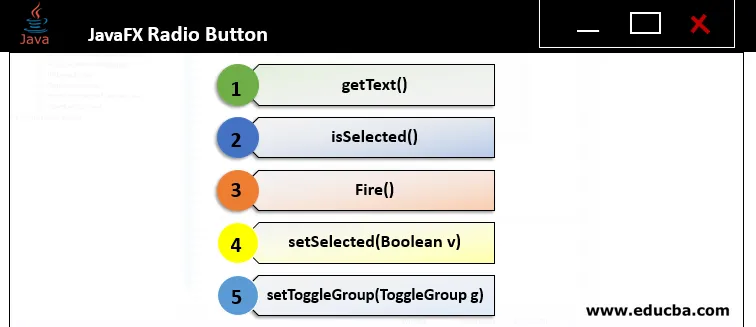
1. getText ():
Verrà restituita l'etichetta di testo per il pulsante di opzione JavaFX.
2. isSelected ():
Indica se il pulsante di opzione è stato scelto o meno.
3. fuoco ():
Lo stato del pulsante verrà restituito se non è correlato a nessun gruppo Toggle o se non è selezionato.
4. setSelected ( boolean v ):
Imposta se il pulsante di opzione viene scelto o meno.
5. setToggleGroup ( ToggleGroup g ):
Il gruppo di attivazione / disattivazione del pulsante di opzione verrà impostato.
Come creare un pulsante radio?
Esistono diversi passaggi per creare un RadioButton.
1. Imposta il titolo per lo stage creato
s.setTitle("Radio Button Sample");
2. Creare una casella di controllo
Per creare una casella di controllo, è possibile utilizzare la sintassi seguente.
RadioButton RB = new RadioButton (" Both happy and sad ");
Se è necessario un costruttore predefinito, è possibile utilizzare la sintassi seguente.
RadioButton RB = new RadioButton ();
3. Creare la casella orizzontale
Sono disponibili due tipi di scatole: scatola verticale e scatola orizzontale.
In questo passaggio, crea una casella orizzontale come segue.
HBox HB = new HBox (RB);
4. Aggiungi la casella di controllo creata al grafico della scena
Dopo la creazione di HBox, aggiungi la casella di controllo al grafico della scena usando i passaggi seguenti.
//create a scene
Scene sc = new Scene(hb, 300, 200);
//set the scene
s.setScene(sc);
//displays the result
s.show();
Programma per implementare il pulsante di opzione JavaFX
Ora, vediamo alcuni dei programmi JavaFX che implementano il pulsante di opzione.
Programma n. 1
Programma Java per visualizzare un pulsante di opzione
import javafx.application.Application;
import javafx.scene.Scene;
import javafx.scene.layout.HBox;
import javafx.stage.Stage;
import javafx.scene.control.RadioButton;
//sample class that extends the application
public class JavaFXRadioButtonExample extends Application (
//starting of the application
@Override
public void start(Stage s) (
//setting title for the stage
s.setTitle("Radio Button Sample");
//creation of radio butto
RadioButton rb = new RadioButton("Both A and B");
//Creation of horizontal box
HBox hbox = new HBox(rb);
//scene creation
Scene sc = new Scene(hbox, 250, 100);
//setting the scene
s.setScene(sc);
//displaying th result
s.show();
)
public static void main(String() args) (
Application.launch(args);
)
)
Produzione:

Se il pulsante è selezionato, il risultato sarà come mostrato di seguito.
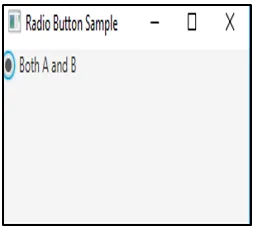
Spiegazione:
- Qui, 1 pulsante di opzione "Entrambi A e B" presente.
- La scena viene creata e viene aggiunta allo Scenegraph.
- Alla fine, verranno visualizzati i risultati.
- Cioè, un punto nero sarà presente nel pulsante se è selezionato.
Programma n. 2
Programma Java per visualizzare più pulsanti di opzione
import javafx.application.Application;
import javafx.scene.control.RadioButton;
import javafx.scene.layout.VBox;
import javafx.scene.Scene;
import javafx.stage.Stage;
import javafx.scene.control.ToggleGroup;
//sample class
public class JavaFXRadioButtonExample extends Application (
public static void main(String() args) (
launch(args);
)
//starting of an application
@Override
public void start(Stage s) (
//create a toggle group
ToggleGroup gp = new ToggleGroup();
//create radiobuttons
RadioButton b1 = new RadioButton("Happy");
RadioButton b2 = new RadioButton("Sad");
RadioButton b3 = new RadioButton("Angry");
RadioButton b4 = new RadioButton("Mixed Emotion");
RadioButton b5 = new RadioButton("None of the above");
b1.setToggleGroup(gp);
b2.setToggleGroup(gp);
b3.setToggleGroup(gp);
b4.setToggleGroup(gp);
b5.setToggleGroup(gp);
//create vertical box
VBox vb=new VBox();
vb.setSpacing(10);
vb.getChildren().addAll(b1, b2, b3, b4, b5);
//create scene
Scene sc=new Scene(vb, 400, 300);
//set the scene and add it to the scene graph
s.setScene(sc);
s.setTitle("Radio Button Sample");
s.show();
)
)
Produzione:

Spiegazione:
- Anche se sono presenti 5 pulsanti di opzione come Happy, Sad, Angry, Mixed Emotion e Nessuno dei precedenti, è possibile selezionarne solo uno contemporaneamente.
- Una volta creati i pulsanti di opzione, Scene viene creato e viene aggiunto allo Scenegraph.
- Alla fine, verranno visualizzati i risultati.
Programma n. 3
Programma Java per visualizzare più pulsanti di opzione
import javafx.application.Application;
import javafx.scene.Scene;
import javafx.stage.Stage;
import javafx.scene.layout.*;
import javafx.event.EventHandler;import javafx.scene.control.*;
//sample class
public class JavaFXRadioButtonExample extends Application (
// application launches here
public void start(Stage s)
(
// Title for the stage is set
s.setTitle("CheckBox iks created")
// label is created
Label lb1 = new Label("Radiobutton example ");
// toggle group is created
ToggleGroup tgp = new ToggleGroup();
String strng1 = "Happy";
String strng2 = "Sad";
String strng3 = "No emotions";
// radiobuttons is created
RadioButton rb1 = new RadioButton(strng1);
RadioButton rb2 = new RadioButton(strng2);
RadioButton rb3 = new RadioButton(strng3);
// add radiobuttons
rb1.setToggleGroup(tgp);
rb2.setToggleGroup(tgp);
rb3.setToggleGroup(tgp);
//create the vertical box
VBox vb=new VBox();
vb.getChildren().add(lb1);
vb.getChildren().add(rb1);
vb.getChildren().add(rb2);
vb.getChildren().add(rb3);
vb.setSpacing(10);
// vb.getChildren().addAll(rb1, rb2, rb3);
// Scene creation and adding it to the scene graph
Scene sc = new Scene(vb, 150, 200);
s.setScene(sc);
s.show();
)
public static void main(String args())
(
// launch the application
launch(args);
)
)
Produzione:

Spiegazione:
- In questo esempio sono presenti 3 pulsanti di opzione.
- A differenza dell'esempio 2, qui, invece del metodo addAll (), viene utilizzato il metodo add ().
- Quindi, la scena viene creata e viene aggiunta allo Scenegraph.
- Alla fine, verranno visualizzati i risultati.
Conclusione
In JavaFX, per selezionare una sola opzione alla volta, vengono utilizzati i pulsanti di opzione. Solo se viene aggiunto a qualsiasi gruppo di attivazione / disattivazione, è possibile. La sintassi, i costruttori, i metodi e la creazione dei pulsanti di opzione JavaFX sono spiegati in questo documento in dettaglio.
Articoli consigliati
Questa è una guida a un pulsante di opzione JavaFX. Qui discutiamo l'introduzione, i metodi del pulsante di opzione JavaFX, come creare un pulsante di opzione e il programma da implementare. Puoi anche consultare i nostri altri articoli suggeriti per saperne di più–
- Inserimento Ordina in JavaScript
- Sovraccarico e override in Java
- Parola chiave statica in Java
- JFileChooser in Java
- Come creare la casella di controllo in JavaFX con esempi?
- Esempi per implementare la casella di controllo in Bootstrap
- Colore JavaFX | Metodi per creare JavaFX Color
- JavaFX VBox | Metodi | Codice d'esempio